- Puoi scaricare la versione preliminare in formato ISO di Windows 11 dal sito web ufficiale di UUP dump.
- Ti consigliamo di installare l'ultima compilation disponibile, che contiene la maggior parte delle caratteristiche.
- Consulta la nostra prima sezione per verificare se UUP dump è sicuro da utilizzare.

Qualsiasi versione preliminare di Windows 11, come la versione 22H2, che è disponibile nel canale de los Desarrolladores u otros canales, técnicamente se puede obtener descargando el file de imagen. Solo necesitas di utilizzare un programma di terzi, quindi, ti mostreremo come scaricare Windows 11 ISO dal dump UUP.
Aunque Microsoft fornisce il file ISO delle versioni preliminari di Windows 11 per consentire agli utenti di farlo prova l'installazione pulita e i processi di aggiornamento nelle macchine virtuali e nei sistemi aggiuntivi, questo non sempre es así.
Con l'aiuto di UUP Dump, puoi creare un file ISO personalizzato di Windows 11 a partire da qualsiasi versione preliminare pubblica disponibile. Il pacchetto include vari strumenti e script che scaricano le versioni più recenti dei server Microsoft e creano un file ISO non ufficiale.
Mentre ti mostriamo come scaricare l'ISO di Windows 11 dal dump di UUP, solo dopo aver visto se è una fonte sicura o no. ¡Siguenos!
È sicuro scaricare e installare UUP dump?
UUP dump è fondamentalmente un archivio di codice aperto, si tratta di un'applicazione o di un sito web che ti permette di scaricare i file UUP direttamente dai server di Windows Update e poi trasformare questi file UUP in un file ISO. Questa piattaforma è destinata principalmente a los desarrolladores entusiastas que desean explorar las versions más recientes del sistema operativo Windows. Sì, UUP dump è completamente sicuro dell'utente ed è anche affidabile da parte del gigante del software Microsoft. Tutti i file UUP vengono ottenuti direttamente dai server ufficiali di Microsoft e l'hardware non ha più bisogno di riunirli in un solo file. Dicho esto, ¡pasemos al proceso de descarga!
Come puoi scaricare Windows 11 ISO da UUP Dump?
Utilizza uupdump.net
- Comienza dirigiéndote a la página oficial de descargas de UUP dump, dove troverai tutte le versioni disponibili per il download.
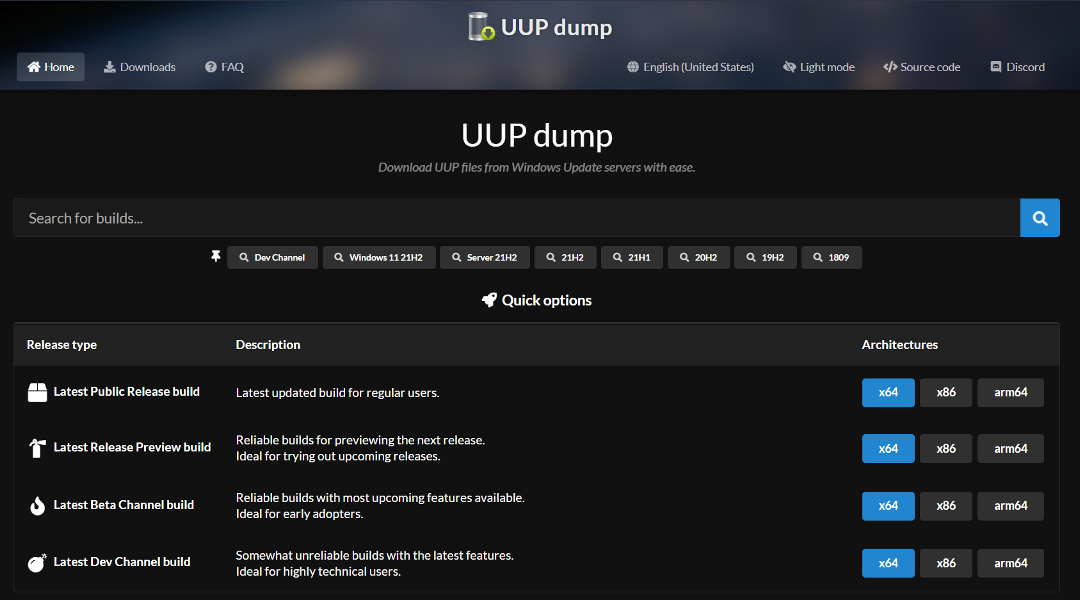
- Adesso, cerca l'ISO di Windows 11 e assicurati che l'architettura coincida con il tuo computer. Basta fare clic sul nome dell'allacciamento per scaricare l'immagine.
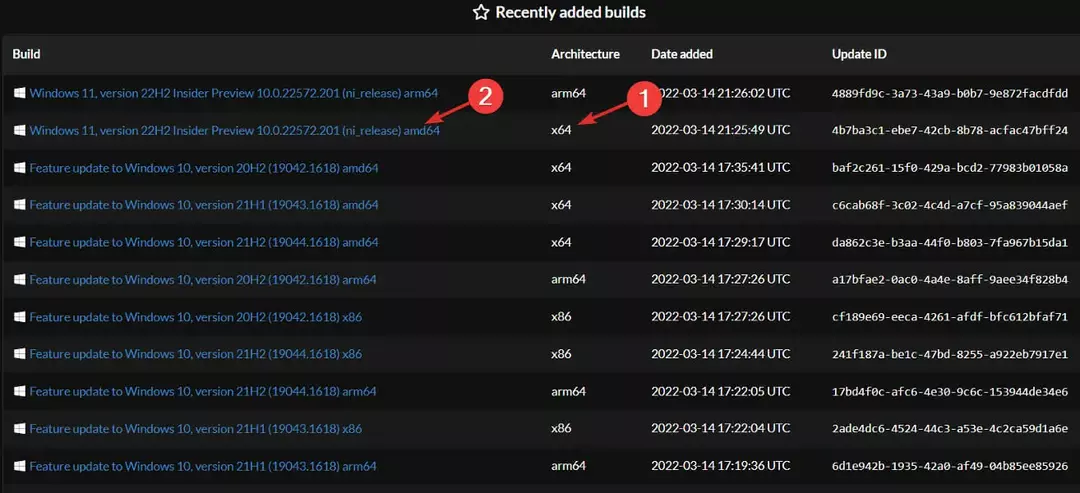
- Quindi, seleziona l'idioma desiderato per il sistema operativo e fai clic su en Avanti.
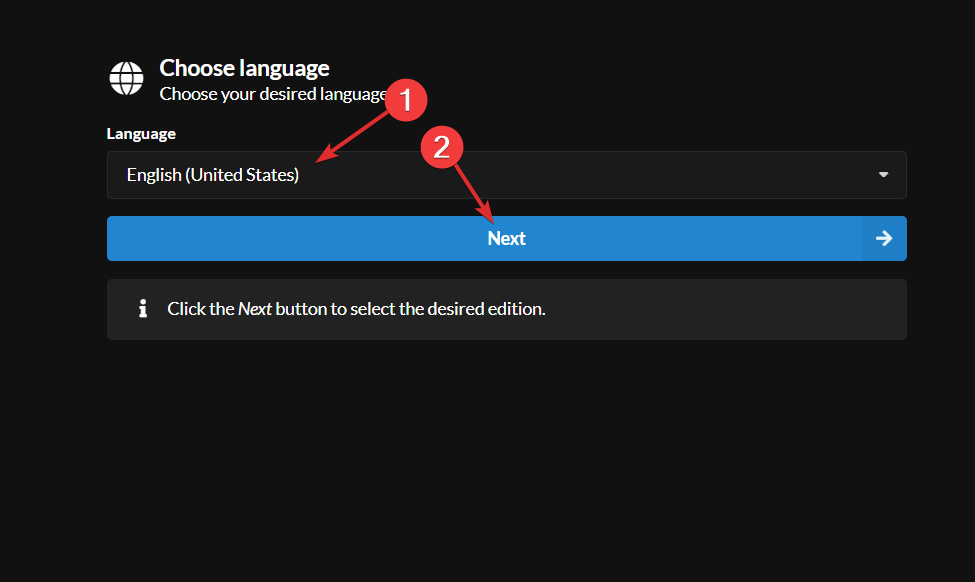
- Seleziona la Edizione y haz clic en Avanti.
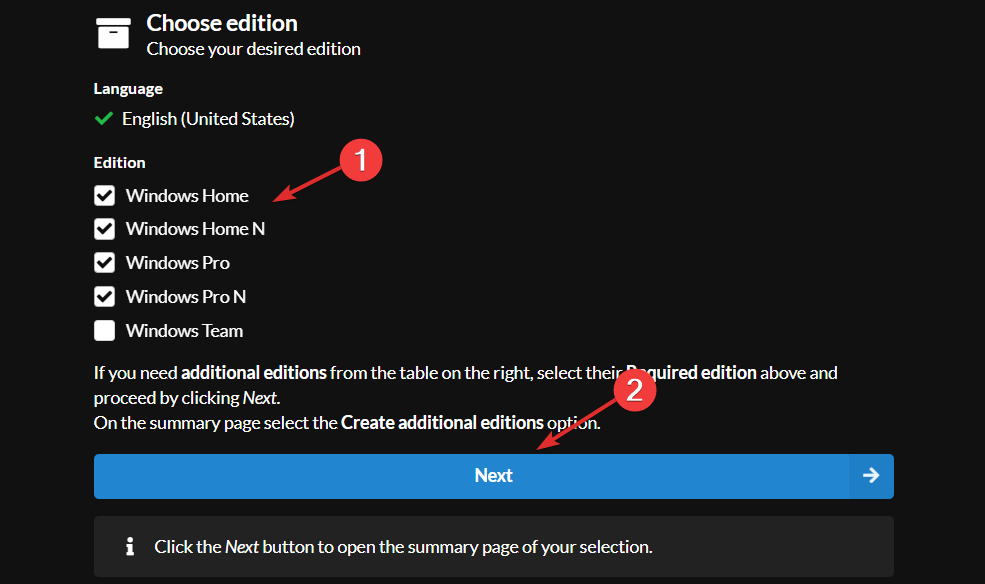
- Elige Scaricare e convertire un ISO, e marca le opzioni di conversione che desideri. Per difetto, verrà selezionata l'opzione Includere le attualizzazioni. Infine, fai clic su en Crea il pacchetto da scaricare.
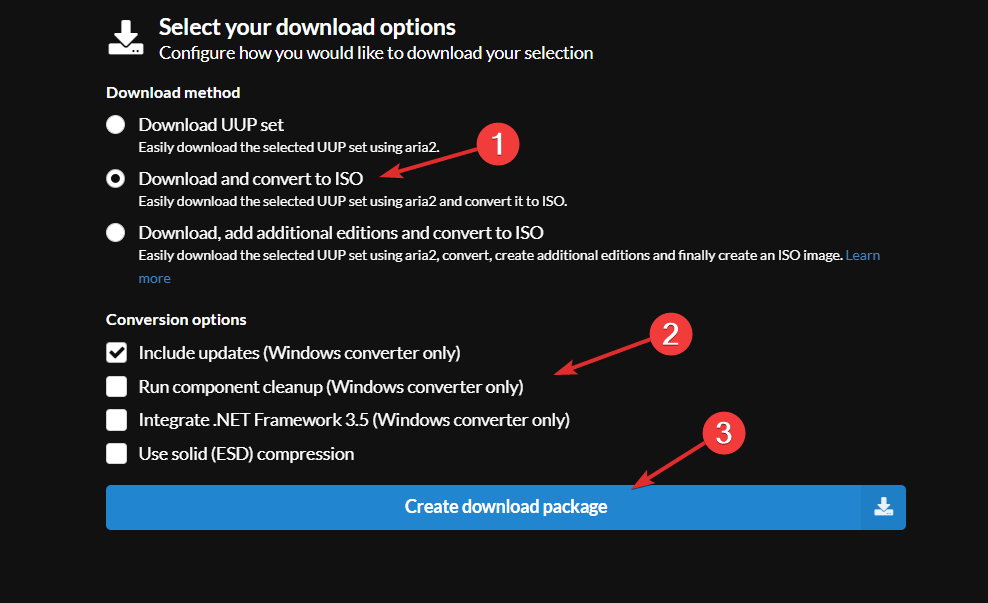
- Se scaricherà un tappeto zip che dovrà essere extra come se mostrasse una continuazione.

- Una volta estratto, avvia il processo di download facendo clic su en uup_download_windows.

¡Es todo! Seguendo questi siete sencillos pasos, estarás más cerca de lograr lo que tenías en mente desde el principio.
- Come uscire dal programma Windows Insider
- Sarai espulso dal programma Insider se il tuo PC non soddisfa i requisiti di Windows 11
- Scopri come scaricare una build Insider Preview per Windows 11
Cosa c'è di nuovo in Windows 11?
Windows 11 presenta un'interfaccia utente completamente riprogettata che si adatta meglio a un Mac. Tiene un diseño sencillo con bordes redondeados y colori soaves y pasteles para complementarlo. Giunto alla barra delle tessere, il menu iniziale, rappresentato da un'icona di Windows, si sposta al centro dello schermo.
Le applicazioni per dispositivi Android ora sono disponibili per gli utenti di Windows 11 attraverso Microsoft Store e Amazon Appstore, rispettivamente.
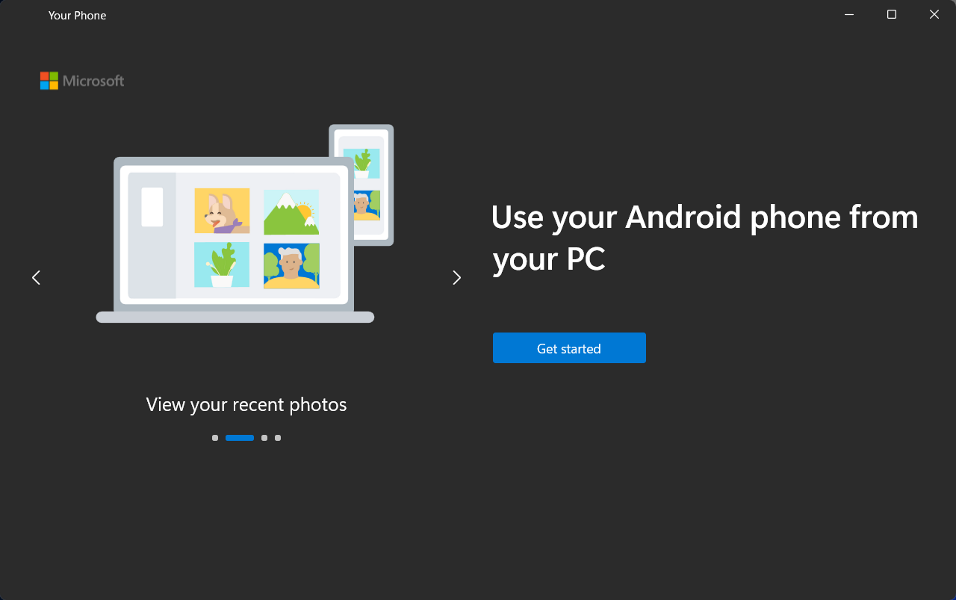
Per i clienti di Windows, questo è l'algoritmo che ha lavorato per anni e sperando di rappresentare un'altra fase dell'integrazione di computer mobili e portatili.
Windows 11 ti permette di creare scritture virtuali in modo simile alle calcolatrici Mac. Ti permette di alternare tra più scritture allo stesso tempo per uso personale, professionale, educativo o di gioco.
Le nuove caratteristiche del sistema operativo includono Snap Groups e Snap Layouts, che sono raccolte di applicazioni che sono utilizzando in questo momento e mostrandoti nella barra dei dati, puoi mostrarle o minimizzarle allo stesso tempo per facilitare la transizione entre tareas.
Puoi anche collegare e scollegare un monitor senza perdere il controllo della posizione delle tue finestre aperte, il che è davvero conveniente. ¿Suena interessante, vero?
Per ottenere maggiori informazioni, ha una vista sulle migliori nuove caratteristiche di Windows 11 che devi conoscere e decidere se vuoi anche cambiare questo sistema operativo.
In alternativa, puoi leggi il nostro confronto di rendimento tra Windows 10 e 11 per ottenere maggiori informazioni sull'ultima versione del sistema operativo.
E finalmente, Scopri come scaricare l'ISO di Windows 11 o aggiornare da Windows 10 para poner fin a tus dudas.
Lascia un commento nella sezione Abbassa e ricordati di provare Windows 11. ¡Gracias por leer!


